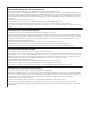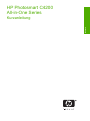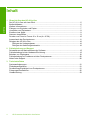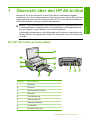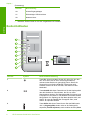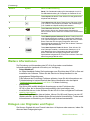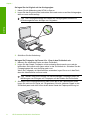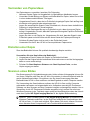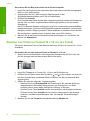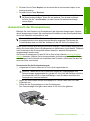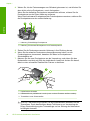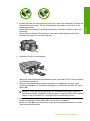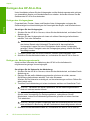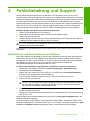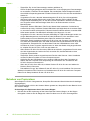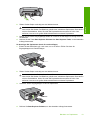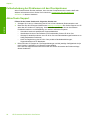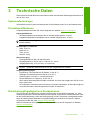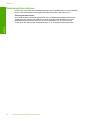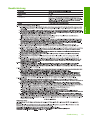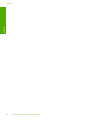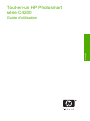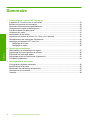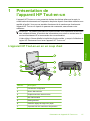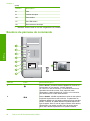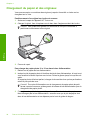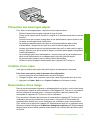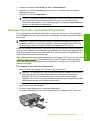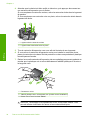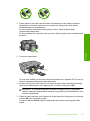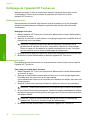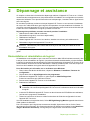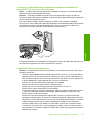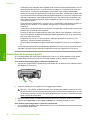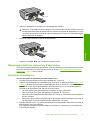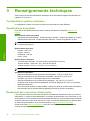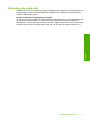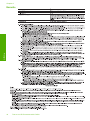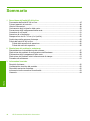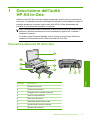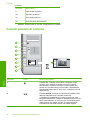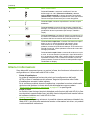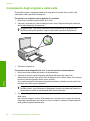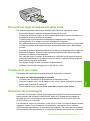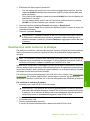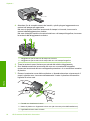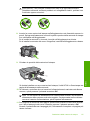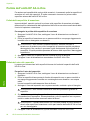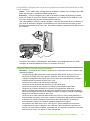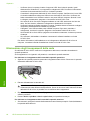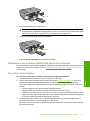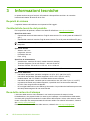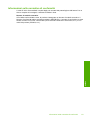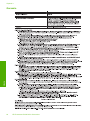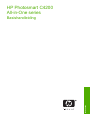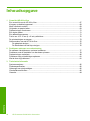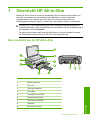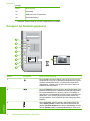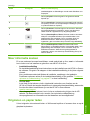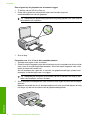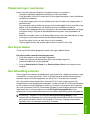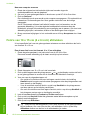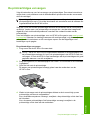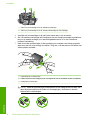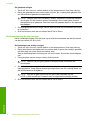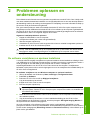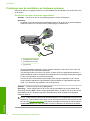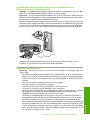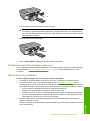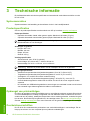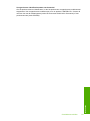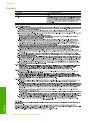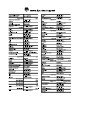Grundlagenhandbuch
Guida di base
Basishandleiding
Guide d'utilisation
HP Photosmart C4200 All-in-One series

Hewlett-Packard Company weist auf Folgendes hin:
Die Informationen in diesem Dokument können jederzeit ohne vorherige Ankündigung geändert werden.
Alle Rechte vorbehalten. Die Verfielfältigung, Adaptation oder Übersetzung dieses Materials ist ohne vorherige schriftliche Genehmigung von
Hewlett-Packard verboten, mit Ausnahme des Umfangs, den die Urheberrechtsgesetze zulassen. Die einzigen Gewährleistungen für HP-Produkte und
Dienste werden in den Gewährleistungserklärungen beschrieben, die im Lieferumfang unserer Produkte und Dienste enthalten sind. Keine in diesem
Dokument beschriebene Bedingung stellt eine zusätzliche Gewährleistung dar. HP ist nicht haftbar für technische oder redaktionelle Fehler sowie
Auslassungen.
© 2007 Hewlett-Packard Development Company, L.P.
Windows, Windows 2000 und Windows XP sind in den USA eingetragene Marken der Microsoft Corporation.
Windows Vista ist eine eingetragene Marke oder Marke der Microsoft Corporation in den USA und/oder in anderen Ländern.
Intel und Pentium sind Marken oder eingetragene Marken der Intel Corporation oder seiner Tochterunternehmen in den USA und in anderen
Ländern.
Avis publiés par la société Hewlett-Packard
Les informations contenues dans ce document peuvent faire l'objet de modifications sans préavis.
Tous droits réservés. La reproduction, l'adaptation ou la traduction de ce matériel est interdite sans l'accord écrit préalable de Hewlett-Packard, sauf
dans les cas permis par la législation relative aux droits d'auteur. Les seules garanties relatives aux produits et services HP sont décrites dans les
déclarations de garantie expresse accompagnant lesdits produits et services. Aucun élément de ce document ne constitue une garantie
supplémentaire. Hewlett-Packard ne saurait être tenu pour responsable des erreurs ou omissions techniques ou rédactionnelles de ce document.
© 2007 Hewlett-Packard Development Company, L.P.
Windows, Windows 2000 et Windows XP sont des marques déposées de Microsoft Corporation aux Etats-Unis.
Windows Vista est une marque déposée ou une marque de Microsoft Corporation aux Etats-Unis et/ou dans d'autres pays.
Intel et Pentium sont des marques ou des marques déposées d'Intel Corporation ou de ses filiales aux Etats-Unis et dans d'autres pays.
Avvisi della Hewlett-Packard Company
Le informazioni contenute in questo documento sono soggette a modifica senza preavviso.
Tutti i diritti riservati. Sono proibiti la riproduzione, l'adattamento o la traduzione di questo materiale senza previa autorizzazione scritta della
Hewlett-Packard, salvo per quanto consentito dalle leggi sui diritti d'autore. Le uniche garanzie per i prodotti e i servizi HP sono definite nelle
dichiarazioni di garanzia esplicita che accompagnano tali prodotti e servizi. Nulla di quanto dichiarato nel presente documento costituisce una
garanzia aggiuntiva. HP non sarà ritenuta responsabile di eventuali omissioni o errori tecnici o editoriali qui contenuti.
© 2007 Hewlett-Packard Development Company, L.P.
Windows, Windows 2000 e Windows XP sono marchi registrati di Microsoft Corporation negli Stati Uniti.
Windows Vista è un marchio o un marchio registrato di Microsoft Corporation negli Stati Uniti e in altri Paesi.
Intel e Pentium sono marchi o marchi registrati di Intel Corporation o di società controllate da Intel negli Stati Uniti e in altri Paesi.
Kennisgevingen van Hewlett-Packard Company
De informatie in dit document kan zonder voorafgaande kennisgeving worden gewijzigd.
Alle rechten voorbehouden. Niets in dit materiaal mag worden verveelvoudigd, aangepast of vertaald zonder voorafgaande schriftelijke
toestemming van Hewlett-Packard, behalve voor zover toegestaan op grond van de wet op het auteursrecht. De enige garanties voor producten en
services van HP worden uiteengezet in de garantieverklaringen die bij de desbetreffende producten en services worden verstrekt. Niets hierin mag
worden opgevat als een aanvullende garantie. HP is niet aansprakelijk voor technische of andere fouten of omissies in dit materiaal.
© 2007 Hewlett-Packard Development Company, L.P.
Windows, Windows 2000 en Windows XP zijn in de V.S. gedeponeerde handelsmerken van Microsoft Corporation.
Windows Vista is een gedeponeerd handelsmerk of handelsmerk van Microsoft Corporation, in de Verenigde Staten en/of andere landen.
Intel en Pentium zijn handelsmerken of gedepondeerde handelsmerken van Intel Corporation of haar dochterondernemingen, in de Verenigde Staten
of andere landen.

HP Photosmart C4200
All-in-One Series
Kurzanleitung
Deutsch
La pagina sta caricando ...
La pagina sta caricando ...
La pagina sta caricando ...
La pagina sta caricando ...
La pagina sta caricando ...
La pagina sta caricando ...
La pagina sta caricando ...
La pagina sta caricando ...
La pagina sta caricando ...
La pagina sta caricando ...
La pagina sta caricando ...
La pagina sta caricando ...
La pagina sta caricando ...
La pagina sta caricando ...
La pagina sta caricando ...
La pagina sta caricando ...
La pagina sta caricando ...
La pagina sta caricando ...
La pagina sta caricando ...

Gewährleistung
Gewährleistung 23
Deutsch

Kapitel 3
24 HP Photosmart C4200 All-in-One Series
Deutsch
La pagina sta caricando ...
La pagina sta caricando ...
La pagina sta caricando ...
La pagina sta caricando ...
La pagina sta caricando ...
La pagina sta caricando ...
La pagina sta caricando ...
La pagina sta caricando ...
La pagina sta caricando ...
La pagina sta caricando ...
La pagina sta caricando ...
La pagina sta caricando ...
La pagina sta caricando ...
La pagina sta caricando ...
La pagina sta caricando ...
La pagina sta caricando ...
La pagina sta caricando ...
La pagina sta caricando ...
La pagina sta caricando ...

Chapitre 3
44 Tout-en-un HP Photosmart série C4200
Français
Garantie

HP Photosmart C4200
All-in-One series
Guida alle operazioni di base
Italiano

Sommario
1 Descrizione dell'unità HP All-in-One
Panoramica dell'unità HP All-in-One........................................................................................47
Pulsanti pannello di controllo....................................................................................................48
Ulteriori informazioni.................................................................................................................49
Caricamento degli originali e della carta...................................................................................50
Prevenzione degli inceppamenti della carta.............................................................................51
Creazione di una copia.............................................................................................................51
Scansione di un'immagine........................................................................................................51
Stampare foto da 10 x 15 cm (4 x 6 pollici)..............................................................................52
Sostituzione delle cartucce di stampa......................................................................................53
Pulizia dell'unità HP All-in-One.................................................................................................56
Pulizia della superficie di scansione...................................................................................56
Pulizia del retro del coperchio............................................................................................56
2 Risoluzione dei problemi e assistenza
Disinstallazione e reinstallazione del software.........................................................................57
Risoluzione dei problemi di configurazione dell'hardware........................................................58
Eliminazione degli inceppamenti della carta.............................................................................60
Risoluzione dei problemi relativi alla cartuccia di stampa........................................................61
Procedura di assistenza...........................................................................................................61
3 Informazioni tecniche
Requisiti di sistema...................................................................................................................62
Caratteristiche tecniche del prodotto........................................................................................62
Resa della cartuccia di stampa.................................................................................................62
Informazioni sulle normative di conformità...............................................................................63
Garanzia...................................................................................................................................64
46 HP Photosmart C4200 All-in-One series
Italiano

1 Descrizione dell'unità
HP All-in-One
Utilizzare l'unità HP All-in-One per eseguire operazioni quali la copia, la scansione di
documenti o la stampa di foto da una scheda di memoria in modo semplice e rapido. È
possibile accedere a numerose funzioni dell'unità HP All-in-One direttamente dal
pannello di controllo senza accendere il computer.
Nota Questa guida illustra le operazioni di base e le procedure di risoluzione dei
problemi e fornisce informazioni su come contattare il supporto HP e ordinare i
materiali di consumo.
La Guida in linea illustra nel dettaglio tutte le funzioni e spiega come utilizzare il
software HP Photosmart fornito insieme all'unità HP All-in-One.
Panoramica dell'unità HP All-in-One
Etichetta Descrizione
1 Pannello di controllo
2 Pulsante di accensione
3 Alloggiamenti per schede di memoria
4 Vassoio di alimentazione
5 Estensione del vassoio
6 Guida della larghezza della carta
7 Sportello della cartuccia di stampa
8 Superficie di scansione
Descrizione dell'unità HP All-in-One 47
Italiano

Etichetta Descrizione
9 Pellicola del coperchio
10 Sportello posteriore
11 Porta USB posteriore
12 Connessione di alimentazione
*
* Betreiben Sie das Gerät nur mit dem mitgelieferten HP Netzteil.
Pulsanti pannello di controllo
Etichetta Icona Nome e descrizione
1 Pulsante On: consente di accendere o spegnere l'unità
HP All-in-One. Quando l'unità HP All-in-One è spenta,
l'alimentazione continua comunque a essere fornita alla
periferica in quantità minima. Per staccare completamente
l'alimentazione dall'unità HP All-in-One, scollegare il cavo di
alimentazione.
2 Pulsante Qualità: consente di modificare la qualità di copia
delle foto stampate da una scheda di memoria.
L'impostazione predefinita per la carta comune e la carta
fotografica è due stelle. Tuttavia, la qualità dipende anche dal
tipo di carta utilizzato. Su carta comune, l'impostazione due
stelle produce una qualità normale. Su carta fotografica,
l'impostazione due stelle produce una qualità migliore.
Capitolo 1
(continua)
48 HP Photosmart C4200 All-in-One series
Italiano

Etichetta Icona Nome e descrizione
3 Pulsante Formato: consente di modificare il formato
dell'immagine in 100% (Dimensioni effettive), adatta a
pagina (Adatta a pagina) o stampa immagini senza bordo
(Senza bordi). L'impostazione predefinita è 100% per la carta
comune e stampa senza bordo per la carta fotografica.
4 Pulsante Copie: consente di specificare il numero di copie
desiderato.
5 Pulsante Annulla: consente di interrompere un'attività (ad
esempio, una scansione o una copia) o di reimpostare i valori
predefiniti di alcune impostazioni (ad esempio, Qualità e
Copie).
6 Pulsante Scansione: consente di avviare una scansione. Se
è inserita una scheda di memoria, questo pulsante consente
di passare alla foto successiva nella scheda di memoria.
7 Pulsante Avvio copia Nero: consente di avviare una copia in
bianco e nero. In alcune situazioni (ad esempio, dopo
l'eliminazione di un inceppamento della carta), questo
pulsante consente di riprendere la stampa. Se è inserita una
scheda di memoria, questo pulsante consente di tornare alle
immagini precedenti.
8 Pulsante Avvio copia Colore: consente di avviare una copia
a colori. In alcune situazioni (ad esempio, dopo l'eliminazione
di un inceppamento della carta), questo pulsante consente di
riprendere la stampa. Se è inserita una scheda di memoria,
questo pulsante consente di avviare la stampa dell'immagine
visualizzata sul display.
Ulteriori informazioni
Sono disponibili numerose risorse, su carta e in linea, che forniscono informazioni sulla
configurazione e l'utilizzo dell'unità HP All-in-One.
• Guida d'installazione
La guida all'installazione fornisce istruzioni per la configurazione dell'unità
HP All-in-One e l'installazione del software. Seguire la procedura nella Guida
d'installazione secondo l'ordine indicato.
Se si verificano problemi durante l'installazione, consultare la sezione relativa alla
risoluzione dei problemi in fondo alla Guida d'installazione oppure vedere
"
Risoluzione dei problemi e assistenza" a pagina 57 in questa guida.
• Guida in linea
La Guida in linea fornisce istruzioni dettagliate sulle funzioni dell'unità HP All-in-One
non descritte in questa Guida d'uso, incluse le funzioni disponibili solo tramite l'utilizzo
del software installato con l'unità HP All-in-One.
•
www.hp.com/support
Se si dispone dell'accesso a Internet, è possibile ottenere assistenza visitando il sito
Web di HP. Il sito Web offre assistenza tecnica e informazioni sui driver, sui prodotti
e sulle modalità di ordinazione.
(continua)
Ulteriori informazioni 49
Italiano

Caricamento degli originali e della carta
È possibile copiare o eseguire scansioni di originali con formato fino a Letter o A4,
caricandoli sulla superficie di scansione.
Per caricare un originale sulla superficie di scansione
1. Sollevare il coperchio dell'unità HP All-in-One.
2. Caricare l'originale con il lato di stampa rivolto verso il basso nell'angolo anteriore
destro della superficie di scansione.
Suggerimento Per ulteriori istruzioni sul caricamento di un originale, fare
riferimento alle guide presenti lungo il bordo della superficie di scansione.
3. Chiudere il coperchio.
Per caricare carta fotografica da 10 x 15 cm nel vassoio di alimentazione
1. Rimuovere tutta la carta dal vassoio di alimentazione.
2. Caricare la risma di carta fotografica nell'estremità destra del vassoio di
alimentazione dal lato corto e con il lato di stampa rivolto verso il basso. Far scorrere
la risma di carta fotografica finché non si arresta.
Se la carta fotografica utilizzata ha linguette perforate, caricarla in modo che il lato
perforato sia rivolto verso l'operatore.
Suggerimento Per ulteriori istruzioni sul caricamento di carta fotografica di
formato piccolo, fare riferimento ai diagrammi riportati sulla base del vassoio di
alimentazione relativi al caricamento della carta fotografica.
3. Far scorrere la guida di larghezza della carta verso l'interno fino a toccare il bordo
della carta.
Non caricare troppo il vassoio di alimentazione; verificare che la risma di carta sia
sistemata comodamente nel vassoio e che non superi in altezza il bordo superiore
della guida di larghezza della carta.
Capitolo 1
50 HP Photosmart C4200 All-in-One series
Italiano

Prevenzione degli inceppamenti della carta
Per evitare inceppamenti della carta, attenersi alle indicazioni riportate di seguito.
• Rimuovere spesso il materiale stampato dal vassoio di uscita.
• Evitare che la carta si pieghi o si arricci conservando tutta la carta inutilizzata in un
sacchetto a chiusura ermetica riutilizzabile.
• Verificare che la carta caricata sia adagiata correttamente nel vassoio di
alimentazione e che i margini non siano spiegazzati o strappati.
• Non abbinare diversi tipi e formati di carta nel vassoio di alimentazione; l'intera risma
di carta nel vassoio di alimentazione deve essere dello stesso tipo e dello stesso
formato.
• Regolare la guida di larghezza della carta nel vassoio di alimentazione in modo che
aderisca al supporto. Accertarsi che la guida di larghezza della carta non pieghi il
supporto nel vassoio di alimentazione.
• Non caricare troppo il vassoio di alimentazione; verificare che la risma di carta sia
sistemata comodamente nel vassoio e che non superi in altezza il bordo superiore
della guida di larghezza della carta.
• Non forzare troppo la carta nel vassoio di alimentazione.
• Utilizzare i tipi di carta consigliati per l'unità HP All-in-One.
Creazione di una copia
È possibile realizzare copie di qualità utilizzando il pannello di controllo.
Per creare una copia dal pannello di controllo
1. Verificare che nel vassoio di alimentazione sia caricata la carta.
2. Caricare l'originale con il lato di stampa rivolto verso il basso nell'angolo anteriore
destro della superficie di scansione.
3. Per avviare la copia, premere Avvio copia Nero o Avvio copia Colore.
Scansione di un'immagine
I documenti o le immagini originali posizionate sulla superficie di scansione possono
essere acquisiti dal computer o dall'unità HP All-in-One. Questa sezione spiega la
seconda opzione: come eseguire una scansione dal pannello di controllo dell'unità
HP All-in-One su un computer.
Per utilizzare le funzioni di scansione, l'unità HP All-in-One e il computer devono essere
collegati e accesi. Prima di eseguire una scansione, è necessario che il software
HP Photosmart sia installato e in esecuzione sul computer. Per verificare che il software
HP Photosmart sia in esecuzione su un computer Windows, controllare che sulla barra
Prevenzione degli inceppamenti della carta 51
Italiano

delle applicazioni nell'angolo inferiore destro dello schermo, accanto all'ora, sia presente
l'icona Monitor di imaging digitale HP.
Nota La chiusura dell'icona Monitor di imaging digitale HP nella barra delle
applicazioni di Windows può causare la perdita di alcune funzionalità di scansione
dell'unità HP All-in-One. Se ciò accade, è possibile ripristinare la funzionalità completa
riavviando il computer.
Per eseguire la scansione sul computer
1. Caricare l'originale con il lato di stampa rivolto verso il basso nell'angolo anteriore
destro della superficie di scansione.
2. Accertarsi che non vi sia nessuna scheda di memoria inserita negli alloggiamenti della
scheda di memoria dell'unità HP All-in-One.
3. Premere Scansione.
Sul computer viene visualizzata un'immagine in anteprima della scansione, che sarà
possibile modificare. Le modifiche apportate vengono applicate solo alla sessione di
scansione corrente.
Il software HP Photosmart comprende diversi strumenti che consentono di modificare
l'immagine acquisita tramite scansione. È possibile migliorare la qualità generale
dell'immagine regolando la luminosità, la nitidezza, la tonalità del colore o la
saturazione, nonché ritagliare, raddrizzare, ruotare o ridimensionare l'immagine.
4. Eseguire le modifiche all'immagine in anteprima e fare clic su Accetta al termine della
procedura.
Stampare foto da 10 x 15 cm (4 x 6 pollici)
È possibile selezionare foto specifiche sulla scheda di memoria e stamparle nel formato
10 x 15 cm.
Per stampare una o più foto da 10 x 15 cm
1. Inserire la scheda di memoria nell'apposito alloggiamento dell’unità HP All-in-One.
Sul display viene visualizzata l'immagine più recente presente nella scheda di
memoria.
2. Caricare carta fotografica da 10 x 15 cm nel vassoio di alimentazione.
3. Premere i pulsanti posti accanto alle icone
e sul display per scorrere le foto
contenute nella scheda di memoria fino a che non compare la foto che si desidera
stampare.
Capitolo 1
52 HP Photosmart C4200 All-in-One series
Italiano

4. Effettuare una delle seguenti operazioni:
• Per una stampa più veloce con una risoluzione leggermente inferiore, lasciare
l'opzione Qualità impostata sulla risoluzione migliore (come indicato dalle due
stelle sul display).
• Per la risoluzione massima, premere il pulsante Qualità fino a che sul display non
compaiono le tre stelle.
• Per una stampa molto veloce, ma con risoluzione ridotta, premere il pulsante
Qualità fino a che sul display non compare una stella.
5. Lasciare l'opzione predefinita Formato impostata su Senza bordi.
6. Premere il pulsante Copie fino a quando sul display compare il numero di copie che
si desidera stampare.
7. Premere il pulsante Stampa.
Suggerimento Durante la stampa di una foto, è possibile continuare a scorrere
le foto presenti nella scheda di memoria. Quando si vede un'altra foto che si
desidera stampare, premere il pulsante Stampa per aggiungere la foto alla coda
di stampa.
Sostituzione delle cartucce di stampa
Per sostituire le cartucce, attenersi alle seguenti istruzioni. Queste istruzioni potrebbero
essere utili anche per risolvere eventuali problemi di qualità della stampa legati alle
cartucce.
Nota Se l'inchiostro presente nella cartuccia di stampa è scarso, sullo schermo del
computer viene visualizzato un messaggio. È anche possibile controllare i livelli di
inchiostro utilizzando il software installato con l'unità HP All-in-One.
Quando viene visualizzato un messaggio di avviso di inchiostro in esaurimento, accertarsi
di avere a disposizione una cartuccia di stampa sostitutiva. È necessario inoltre sostituire
le cartucce quando il testo visualizzato appare sbiadito o si verificano problemi di qualità
di stampa correlati alle cartucce di stampa.
Per ordinare le cartucce di stampa per l'unità HP All-in-One, visitare il sito
www.hp.com/
buy/supplies. Se richiesto, selezionare il paese/regione, attenersi alle istruzioni per
selezionare il prodotto, quindi fare clic su uno dei collegamenti per effettuare gli acquisti.
Per sostituire le cartucce di stampa
1. Accertarsi che l'unità HP All-in-One sia accesa.
Avvertimento Se l'unità HP All-in-One è spenta quando si solleva lo sportello
di accesso alle cartucce di stampa, l'unità HP All-in-One non consente di sostituire
le cartucce. Se le cartucce di stampa non sono saldamente bloccate quando si
tenta di rimuoverle, si potrebbe danneggiare l'unità HP All-in-One.
2. Assicurarsi che nel vassoio di alimentazione sia caricata carta comune bianca nuova
di formato Letter o A4.
3. Aprire lo sportello della cartuccia.
Il carrello si sposta completamente a destra nell'unità HP All-in-One.
Sostituzione delle cartucce di stampa 53
Italiano

4. Attendere fino al completo arresto del carrello, quindi spingere leggermente una
cartuccia di stampa per sganciarla.
Nel caso si desideri sostituire la cartuccia di stampa in tricromia, rimuovere la
cartuccia dall'alloggiamento a sinistra.
Nel caso si desideri sostituire la cartuccia del nero o di stampa fotografica, rimuovere
la cartuccia dall'alloggiamento a destra.
1 Alloggiamento per la cartuccia di stampa in tricromia
2 Alloggiamento per la cartuccia di stampa del nero o di stampa fotografica
5. Tirare la cartuccia verso l'esterno per estrarla dal relativo alloggiamento.
6. Se si desidera sostituire la cartuccia del nero con una cartuccia fotografica,
conservare la cartuccia del nero nell'apposita protezione o in un contenitore ermetico
di plastica.
7. Estrarre la cartuccia nuova dalla confezione e, facendo attenzione a toccare solo il
corpo in plastica nera, rimuovere delicatamente il nastro in plastica utilizzando la
linguetta di colore rosa.
1 Contatti con rivestimento in rame
2 Nastro di plastica con linguetta di colore rosa (da rimuovere prima dell'installazione)
3 Ugelli dell'inchiostro sotto al nastro
Capitolo 1
54 HP Photosmart C4200 All-in-One series
Italiano

Avvertimento Non toccare i contatti color rame o gli ugelli dell'inchiostro.
Potrebbero altrimenti verificarsi problemi nei collegamenti elettrici, problemi con
l'inchiostro oppure ostruzioni.
8. Inserire la nuova cartuccia di stampa nell'alloggiamento vuoto facendola scorrere in
avanti. Spingere delicatamente in avanti la parte superiore della cartuccia di stampa
fino a bloccarla nell'alloggiamento.
Se si installa la cartuccia in tricromia, inserirla nell'alloggiamento a sinistra.
Se si installa la cartuccia del nero o fotografica, inserirla nell'alloggiamento a destra.
9. Chiudere lo sportello della cartuccia di stampa.
Se è stata installata una nuova cartuccia di stampa, l'unità HP All-in-One stampa una
pagina di allineamento della cartuccia.
10. Se richiesto, controllare che nel vassoio di alimentazione sia caricata carta bianca
comune, quindi premere il pulsante accanto a OK.
Nota Se nel vassoio di alimentazione è caricata carta colorata, la procedura di
allineamento delle cartucce avrà esito negativo. Caricare carta comune bianca
nuova nel vassoio di alimentazione, quindi ripetere l'allineamento.
11. Per eseguire la scansione della pagina, posizionare la carta sul vetro dello scanner
con il lato di stampa rivolto verso il basso e premere il pulsante accanto a OK.
Quando il pulsante On non lampeggia più, l'allineamento è completo e la pagina può
essere rimossa.
Sostituzione delle cartucce di stampa 55
Italiano

Pulizia dell'unità HP All-in-One
Per assicurare la qualità delle copie e delle scansioni, è necessario pulire la superficie di
scansione e il retro del coperchio. È inoltre necessario rimuovere la polvere dalla
superficie esterna dell'unità HP All-in-One.
Pulizia della superficie di scansione
Impronte digitali, macchie, pelucchi e polvere sulla superficie di scansione principale
determinano un rallentamento delle prestazioni dell'unità e una minore accuratezza delle
funzioni di copiatura e scansione.
Per eseguire la pulizia della superficie di scansione
1. Spegnere l'unità HP All-in-One, scollegare il cavo di alimentazione e sollevare il
coperchio.
2. Pulire la superficie di scansione con un panno morbido o una spugna leggermente
inumidita con un detergente non abrasivo.
Avvertimento Non utilizzare sostanze abrasive, acetone, benzene o
tetracloruro di carbonio per pulire la superficie di scansione poiché potrebbero
danneggiarla. Non versare o spruzzare liquidi direttamente sulla superficie di
scansione. Il liquido potrebbe penetrare all'interno della superficie e danneggiare
la periferica.
3. Asciugare il vetro con un panno asciutto, morbido e privo di lanugine.
4. Collegare il cavo di alimentazione e accendere l'unità HP All-in-One.
Pulizia del retro del coperchio
Lo sporco può accumularsi sulla superficie bianca al di sotto del coperchio dell'unità
HP All-in-One.
Per pulire il retro del coperchio
1. Spegnere l'unità HP All-in-One, scollegare il cavo di alimentazione e sollevare il
coperchio.
2. Pulire la superficie bianca posta al di sotto del coperchio con un panno morbido o
una spugna leggermente inumidita con un detergente non abrasivo o con acqua
calda.
Lavare la superficie delicatamente. Non strofinare.
3. Asciugare il retro del coperchio con un panno asciutto, morbido e privo di lanugine.
Avvertimento Non utilizzare materiali di carta che potrebbero graffiare la
superficie.
4. Se si richiede una pulizia più approfondita, ripetere le operazioni sopra descritte
utilizzando alcool isopropilico. Successivamente, pulire la superficie con un panno
umido in modo da rimuovere eventuali residui di alcool.
Avvertimento Prestare attenzione a non utilizzare prodotti di pulizia a base di
alcool sulla superficie di scansione o sulle parti esterne dell'unità HP All-in-One
per non danneggiarla.
5. Collegare il cavo di alimentazione, quindi accendere l'unità HP All-in-One.
Capitolo 1
56 HP Photosmart C4200 All-in-One series
Italiano

2 Risoluzione dei problemi e
assistenza
In questo capitolo vengono fornite informazioni sulla risoluzione dei problemi relativi all'unità
HP All-in-One. Vengono fornite informazioni specifiche per i problemi relativi all'installazione, alla
configurazione nonché istruzioni pratiche. Per ulteriori informazioni sulla risoluzione dei problemi,
consultare la Guida in linea fornita con il software.
È possibile che si verifichino vari problemi se l'unità HP All-in-One viene collegata al computer
mediante un cavo USB prima di installare il software HP All-in-One sul computer. Se l'unità
HP All-in-One è stata collegata al computer prima che questa operazione venisse richiesta dalla
schermata dell'installazione del software, è necessario attenersi alla procedura riportata di seguito:
Risoluzione dei problemi più comuni di impostazione
1. Scollegare il cavo USB dal computer.
2. Disinstallare il software (se è già stato installato).
3. Riavviare il computer.
4. Spegnere l'unità HP All-in-One, attendere un minuto, quindi riaccenderla.
5. Installare nuovamente il software dell'unità HP All-in-One.
Avvertimento Non collegare il cavo USB al computer finché non viene richiesto dalla
schermata di installazione del software.
Per informazioni su come contattare l'assistenza, consultare il retro di copertina di questa guida.
Disinstallazione e reinstallazione del software
Se l'installazione risulta incompleta o il cavo USB è stato collegato al computer prima che venisse
richiesto nella schermata di installazione, potrebbe essere necessario disinstallare e reinstallare il
software. Non effettuare la semplice eliminazione dei file dell'applicazione HP All-in-One dal
computer. Accertarsi di rimuoverli correttamente utilizzando il programma di installazione fornito con
l'unità HP All-in-One.
Per effettuare la disinstallazione e la reinstallazione in un computer Windows
1. Sulla barra delle applicazioni di Windows, fare clic su Start, Impostazioni, Pannello di
controllo.
2. Fare doppio clic su Installazione applicazioni.
3. Selezionare HP All-in-One, quindi fare clic su Cambia/Rimuovi.
Attenersi alle istruzioni visualizzate sullo schermo.
4. Scollegare l'unità HP All-in-One dal computer.
5. Riavviare il computer.
Nota Prima di riavviare il computer, è importante scollegare l'unità HP All-in-One. Non
collegare l'unità HP All-in-One al computer finché non è stata completata la reinstallazione
del software.
6. Inserire il CD-ROM dell'unità HP All-in-One nella relativa unità del computer, quindi avviare il
programma di installazione.
7. Seguire le istruzioni visualizzate e quelle riportate nella Guida d'installazione fornita con l'unità
HP All-in-One.
Al termine dell'installazione del software, viene visualizzata l'icona Monitor di imaging digitale
HP nella barra di sistema di Windows.
Per verificare che il software sia installato correttamente, fare doppio clic sull'icona Centro
soluzioni HP sul desktop. Se Centro soluzioni HP visualizza le icone principali (Scansione
fotografia e Scansione documento), il software è stato installato correttamente.
Risoluzione dei problemi e assistenza 57
Italiano

Risoluzione dei problemi di configurazione dell'hardware
Questa sezione consente di risolvere i problemi che possono verificarsi durante la configurazione
dell'hardware dell'unità HP All-in-One.
L'unità HP All-in-One non si accende
Causa: L'unità HP All-in-One non è collegata correttamente a una presa di corrente.
Soluzione
• Accertarsi che il cavo di alimentazione sia saldamente collegato all'unità HP All-in-One e
all'alimentatore. Inserire il cavo in una presa di corrente, un dispositivo di protezione da
sovratensioni o una presa multipla.
1 Connessione di alimentazione
2 Cavo di alimentazione e alimentatore
3 Presa di corrente
• Se viene utilizzata una presa multipla, accertarsi che sia accesa. È possibile anche
collegare l’unità HP All-in-One direttamente a una presa muro.
• Verificare il funzionamento della presa elettrica. Collegare un apparecchio funzionante e
controllare che riceva alimentazione. In caso contrario, potrebbe essersi verificato un
problema con la presa elettrica.
• Se l'unità HP All-in-One è collegata a una presa con interruttore, assicurarsi che questa sia
accesa. Se è accesa ma non funziona, il problema potrebbe derivare dalla presa elettrica.
Causa: È stato premuto troppo rapidamente il pulsante On.
Soluzione: Se il pulsante On viene premuto troppo rapidamente, l'unità HP All-in-One
potrebbe non rispondere. Premere una volta il pulsante On. L'accensione dell'unità
HP All-in-One potrebbe richiedere alcuni minuti. Se si preme nuovamente il pulsante On in
questa fase, è possibile che venga disattivata la periferica.
Avvertimento Se l'unità HP All-in-One ancora non si accende, il problema potrebbe
essere un guasto meccanico. Scollegare il cavo dell'unità HP All-in-One dalla presa di
alimentazione e contattare HP. Andare al sito:
www.hp.com/support. Se richiesto,
selezionare il proprio paese/regione, quindi fare clic su Contatta HP per informazioni su
come richiedere l'assistenza tecnica.
Capitolo 2
58 HP Photosmart C4200 All-in-One series
Italiano
La pagina sta caricando ...
La pagina sta caricando ...
La pagina sta caricando ...
La pagina sta caricando ...
La pagina sta caricando ...
La pagina sta caricando ...
La pagina sta caricando ...
La pagina sta caricando ...
La pagina sta caricando ...
La pagina sta caricando ...
La pagina sta caricando ...
La pagina sta caricando ...
La pagina sta caricando ...
La pagina sta caricando ...
La pagina sta caricando ...
La pagina sta caricando ...
La pagina sta caricando ...
La pagina sta caricando ...
La pagina sta caricando ...
La pagina sta caricando ...
La pagina sta caricando ...
La pagina sta caricando ...
La pagina sta caricando ...
La pagina sta caricando ...
La pagina sta caricando ...
La pagina sta caricando ...
La pagina sta caricando ...
-
 1
1
-
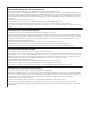 2
2
-
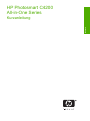 3
3
-
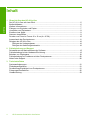 4
4
-
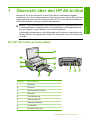 5
5
-
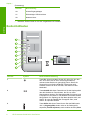 6
6
-
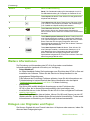 7
7
-
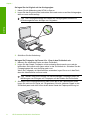 8
8
-
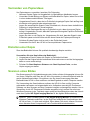 9
9
-
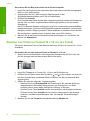 10
10
-
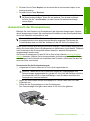 11
11
-
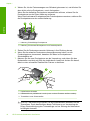 12
12
-
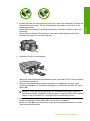 13
13
-
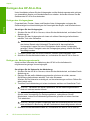 14
14
-
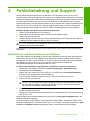 15
15
-
 16
16
-
 17
17
-
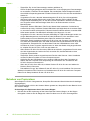 18
18
-
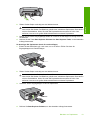 19
19
-
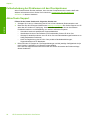 20
20
-
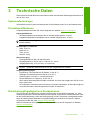 21
21
-
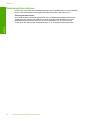 22
22
-
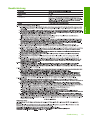 23
23
-
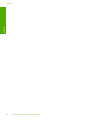 24
24
-
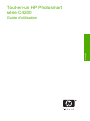 25
25
-
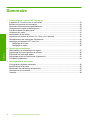 26
26
-
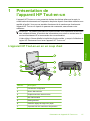 27
27
-
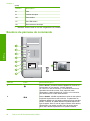 28
28
-
 29
29
-
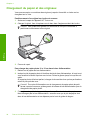 30
30
-
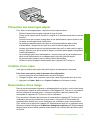 31
31
-
 32
32
-
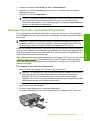 33
33
-
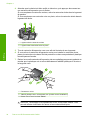 34
34
-
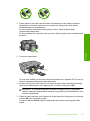 35
35
-
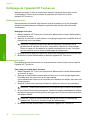 36
36
-
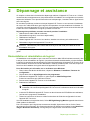 37
37
-
 38
38
-
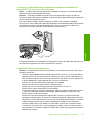 39
39
-
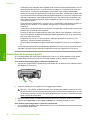 40
40
-
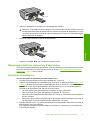 41
41
-
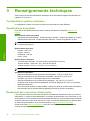 42
42
-
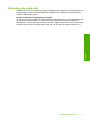 43
43
-
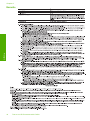 44
44
-
 45
45
-
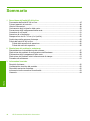 46
46
-
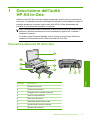 47
47
-
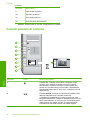 48
48
-
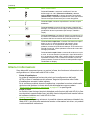 49
49
-
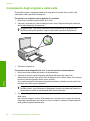 50
50
-
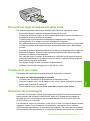 51
51
-
 52
52
-
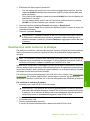 53
53
-
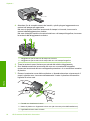 54
54
-
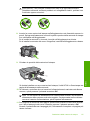 55
55
-
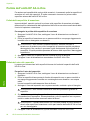 56
56
-
 57
57
-
 58
58
-
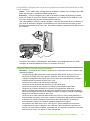 59
59
-
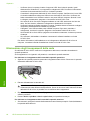 60
60
-
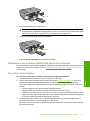 61
61
-
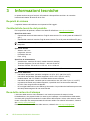 62
62
-
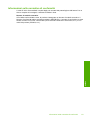 63
63
-
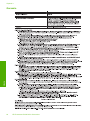 64
64
-
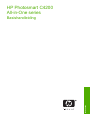 65
65
-
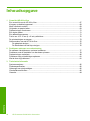 66
66
-
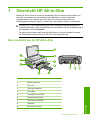 67
67
-
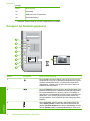 68
68
-
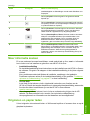 69
69
-
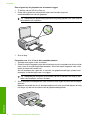 70
70
-
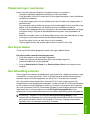 71
71
-
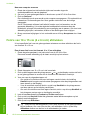 72
72
-
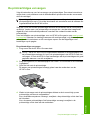 73
73
-
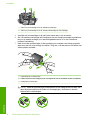 74
74
-
 75
75
-
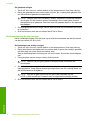 76
76
-
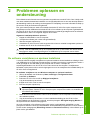 77
77
-
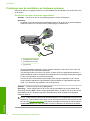 78
78
-
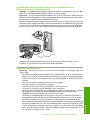 79
79
-
 80
80
-
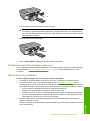 81
81
-
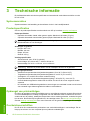 82
82
-
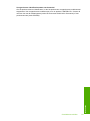 83
83
-
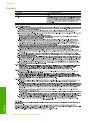 84
84
-
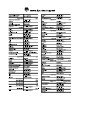 85
85
in altre lingue
- français: HP Photosmart C4205 Manuel utilisateur
- Deutsch: HP Photosmart C4205 Benutzerhandbuch
- Nederlands: HP Photosmart C4205 Handleiding
Documenti correlati
-
HP Photosmart C4480 Manuale utente
-
HP Photosmart C4272 Manuale del proprietario
-
HP Photosmart C4390 All-in-One Printer series Manuale utente
-
HP Deskjet F2200 All-in-One Printer series Manuale utente
-
HP Photosmart C4340 Manuale del proprietario
-
HP Photosmart C3100 All-in-One Printer series Manuale utente
-
HP Photosmart C4100 series Manuale del proprietario
-
HP Photosmart C4500 All-in-One Printer series Manuale utente
-
HP Deskjet F2100 All-in-One Printer series Manuale utente
-
HP Photosmart C4480 Manuale del proprietario